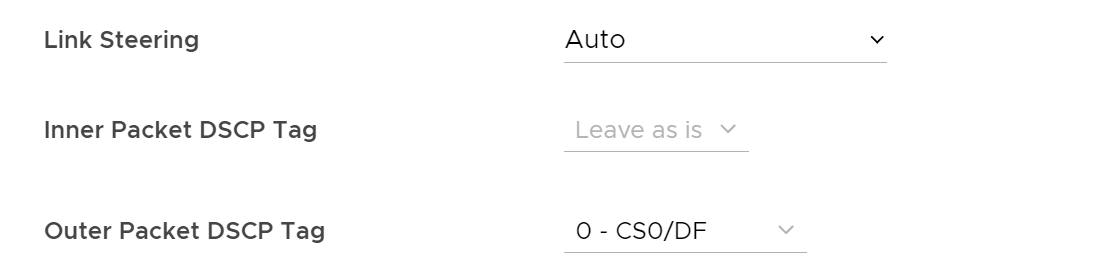In der Business Policy können Sie die Link-Steuerung mit verschiedenen Modi konfigurieren.
Informationen zum Erstellen oder Konfigurieren einer Business Policy finden Sie unter Erstellen einer Business Policy-Regel.
Link-Auswahl: Automatisch (Auto)
Standardmäßig erhalten alle Anwendungen den Modus für die automatische Link-Steuerung. Das bedeutet, dass DMPO automatisch die besten Links basierend auf dem Anwendungstyp auswählt und bei Bedarf automatisch die bedarfsorientierte Standardisierung aktiviert. Es gibt vier mögliche Kombinationen der Link-Steuerung und bedarfsorientierten Standardisierung für Internetanwendungen. Der Datenverkehr innerhalb des Unternehmens (VPN) durchläuft immer die DMPO-Tunnel. Daher können die Vorteile der bedarfsorientierten Standardisierung immer genutzt werden.
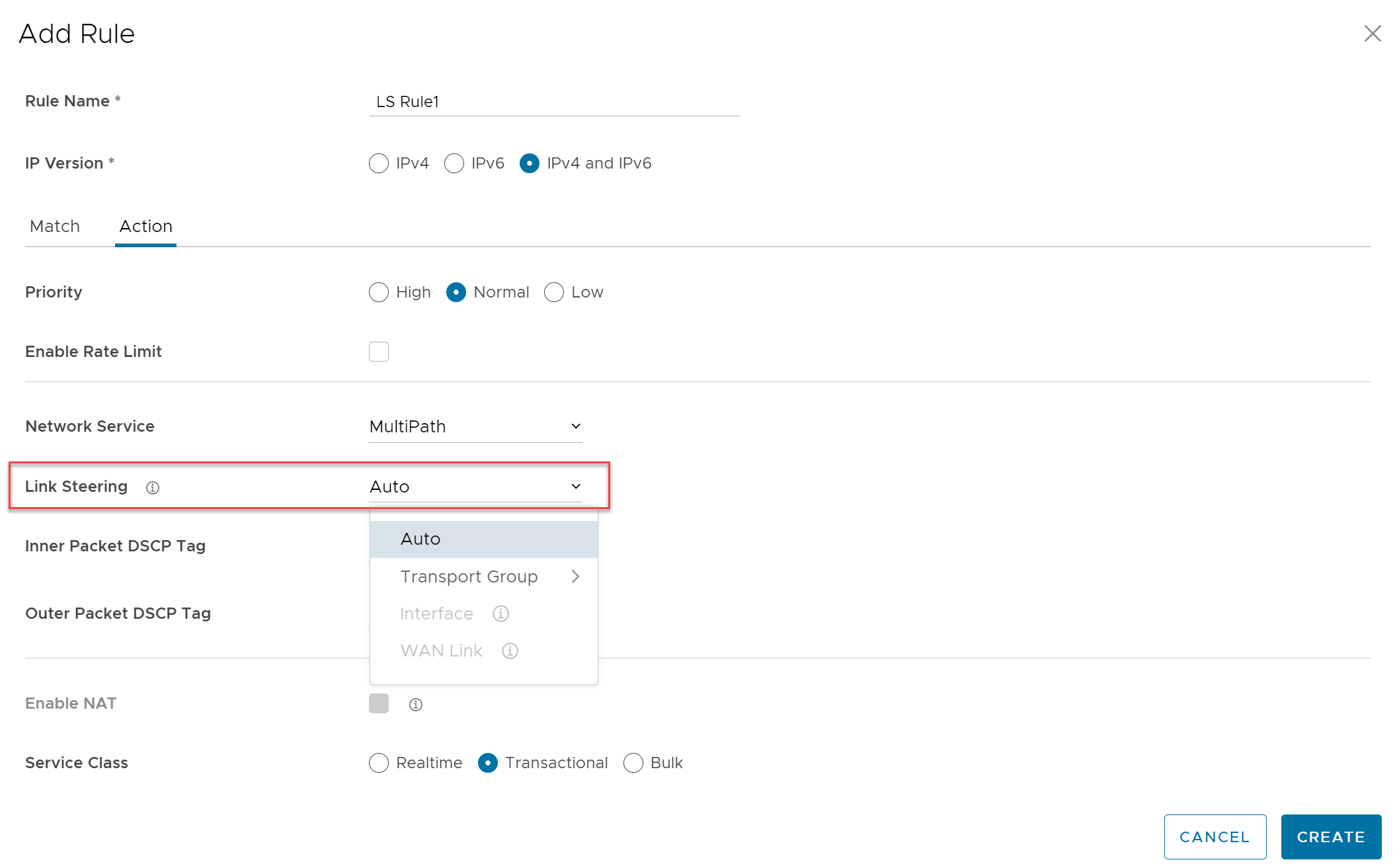
| Szenario | Erwartetes DMPO-Verhalten |
|---|---|
| Mindestens ein Link erfüllt die SLA für die Anwendung. |
Wählen Sie den besten verfügbaren Link aus. |
| Ein einziger Link mit einem Paketverlust, der die SLA für die Anwendung überschreitet. |
Aktivieren Sie FEC für die Echtzeitanwendungen, die auf diesem Link gesendet werden. |
| Zwei Links mit Verlust auf nur einem Link. | Aktivieren Sie FEC auf beiden Links. |
| Mehrere Links mit Verlust auf mehreren Links. | Aktivieren Sie FEC auf den beiden besten Links. |
| Zwei Links, aber ein Link wird als instabil angezeigt, d. h., es fehlen drei aufeinanderfolgende Taktsignale. |
Markieren Sie den Link als unbrauchbar und lenken Sie den Datenfluss auf den nächsten besten verfügbaren Link. |
| Sowohl Jitter als auch Verlust auf beiden Links. |
Aktivieren Sie FEC auf beiden Links und aktivieren Sie den Jitter-Puffer auf der Empfangsseite. Jitter-Puffer ist aktiviert, wenn Jitter größer als 7 ms für Audio und größer als 5 ms für Video ist. Der sendende DMPO-Endpoint benachrichtigt den empfangenden DMPO-Endpoint, um Jitter-Puffer zu aktivieren. Der empfangende DMPO-Endpoint puffert bis zu 10 Pakete oder 200 ms an Datenverkehr, je nachdem, was zuerst eintritt. Der empfangende DMPO-Endpoint verwendet den ursprünglichen Zeitstempel, der in der DMPO-Kopfzeile eingebettet ist, um die Flow-Rate zu berechnen, die im Puffer zur Jitter-Aufhebung verwendet werden soll. Wenn der Flow nicht mit einer konstanten Rate gesendet wird, wird die Jitter-Pufferung nicht aktiviert. |
Link-Steuerung nach Transportgruppe
Eine Transportgruppe stellt WAN-Links dar, die auf der Grundlage ähnlicher Merkmale und Funktionen gebündelt sind. Das Definieren einer Transportgruppe ermöglicht geschäftliche Abstraktion, sodass eine ähnliche Richtlinie auf verschiedene Hardwaretypen angewendet werden kann.
Verschiedene Standorte können über unterschiedliche WAN-Transporte verfügen (z. B. WAN-Betreibername, WAN-Schnittstellenname). DMPO verwendet das Konzept der Transportgruppe, um die zugrunde liegenden WAN-Betreiber und -Schnittstellen von der Business Policy-Konfiguration zu abstrahieren. Bei der Konfiguration der Business Policy kann die Transportgruppe (Öffentlich verkabelt (Public Wired), Öffentlich drahtlos (Public Wireless) oder Privat verkabelt (Private Wired)) in der Steuerungsrichtlinie angegeben werden, sodass die gleiche Business Policy-Konfiguration auf verschiedene Gerätetypen oder Standorte angewendet werden kann, die möglicherweise völlig verschiedene WAN-Betreiber und WAN-Schnittstellen haben. Wenn die DMPO die WAN-Link-Erkennung durchführt, weist sie auch die Transportgruppe dem WAN-Link zu. Dies ist die wünschenswerteste Option für die Angabe der Links in der Business Policy, da IT-Administratoren dadurch nicht mehr die Art der physischen Verbindung oder den WAN-Betreiber kennen müssen.
Wenn Sie die Option Bevorzugt (Preferred) wählen, wird das Kontrollkästchen Fehlerkorrektur vor der Steuerung (Error Correct Before Steering) angezeigt.
Wenn Sie das Kontrollkästchen Fehlerkorrektur vor der Steuerung (Error Correct Before Steering) aktivieren, wird das variable Textfeld „Verlust % (Loss%)“ angezeigt. Wenn Sie einen Prozentsatz für den Verlust festlegen (z. B. 4 %), verwendet der Edge weiterhin den ausgewählten Link oder die ausgewählte Transportgruppe und wendet die Fehlerkorrektur an, bis der Verlust 4 % erreicht, wenn der Datenverkehr in einen anderen Pfad gelenkt wird. Wenn das Kontrollkästchen Fehlerkorrektur vor der Steuerung (Error Correct Before Steering) deaktiviert ist, beginnt der Edge mit der Steuerung des Datenverkehrs, wenn der Verlust für den Link die Anwendungs-SLA überschreitet, d. h., die Echtzeit-Anwendungs-SLA beträgt standardmäßig 0,3 %. Wenn Sie dieses Kontrollkästchen nicht aktivieren, steuert die Anwendung, bevor eine Fehlerkorrektur erfolgt.
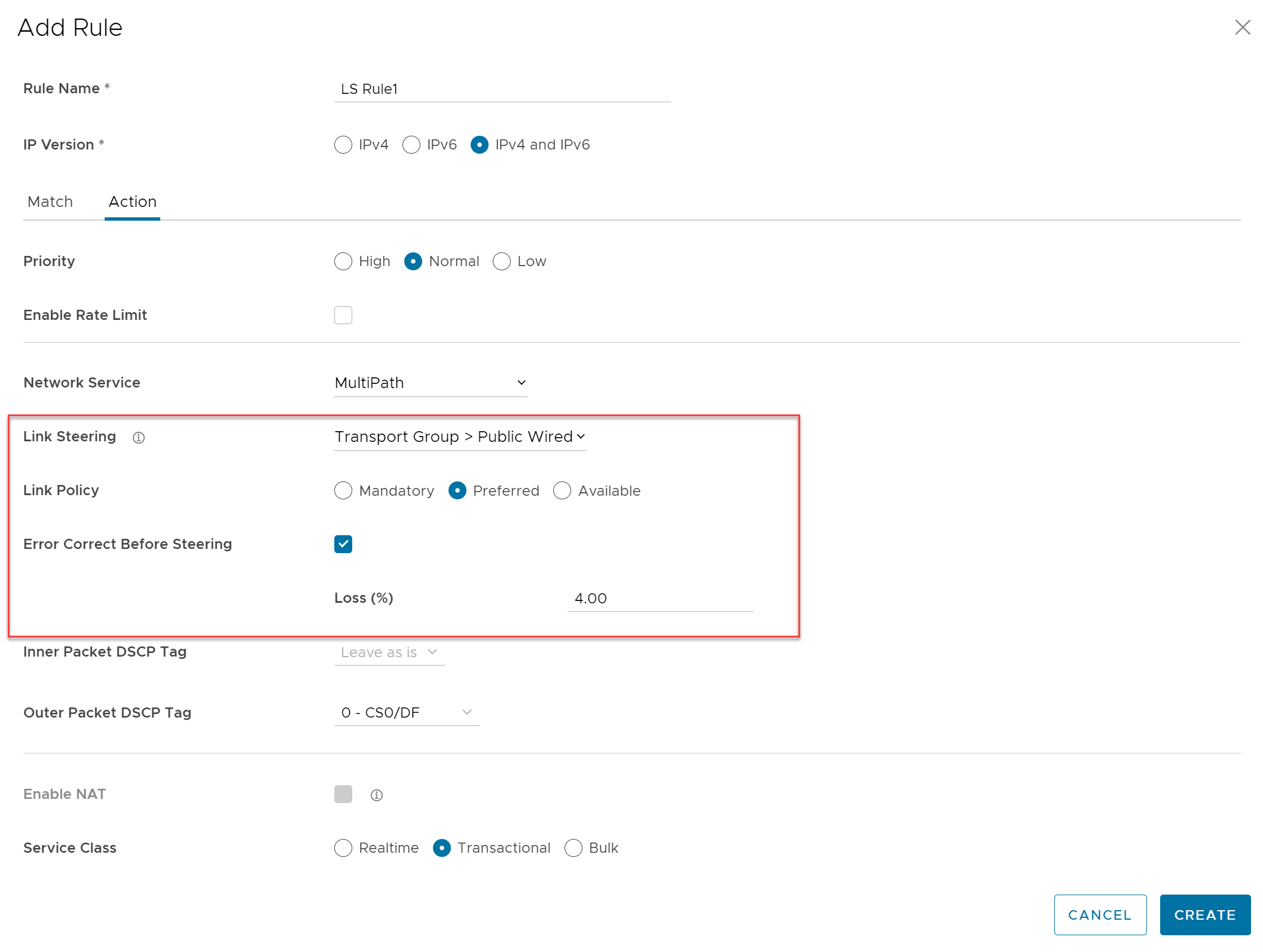
Link-Steuerung nach Schnittstelle
Für diese Option ist die Link-Steuerung an eine physische Schnittstelle gebunden. Die Link-Steuerung nach Schnittstelle wird primär für das Routing verwendet. Auch wenn sie logischerweise nur für das Routing des Datenverkehrs direkt von der VMware SD-WAN Site aus verwendet werden sollte, wählt sie, wenn die angegebene Regel über einen Netzwerkdienst mit angeforderter Internet-Mehrfachpfad-Funktion verfügt, einen einzigen WAN-Link aus, der mit der Schnittstelle verbunden ist.
Wenn Sie die Option Bevorzugt (Preferred) wählen, wird das Kontrollkästchen Fehlerkorrektur vor der Steuerung (Error Correct Before Steering) angezeigt. Wenn Sie das Kontrollkästchen aktivieren, wird eine zusätzliche Variable für den Verlustprozentsatz (Loss%) verfügbar. Wenn die Option nicht aktiviert ist, beginnt der Edge, den Datenverkehr abzuleiten, wenn der Verlust für den Link die Anwendungs-SLA überschreitet, d. h., die Echtzeit-Anwendungs-SLA beträgt standardmäßig 0,3 %. Wenn „Fehlerkorrektur vor der Steuerung (Error Correct Before Steering)“ angewendet und der Verlustprozentsatz definiert wird, in diesem Beispiel 4 %, verwendet der Edge weiterhin den ausgewählten Link oder die Transportgruppe und wendet die Fehlerkorrektur an, bis der Verlust 4 % erreicht. Wird dieser Wert überschritten, wird der Datenverkehr auf einen anderen Pfad geleitet. Wenn Sie dieses Kontrollkästchen nicht aktivieren, steuert die Anwendung, bevor eine Fehlerkorrektur erfolgt.
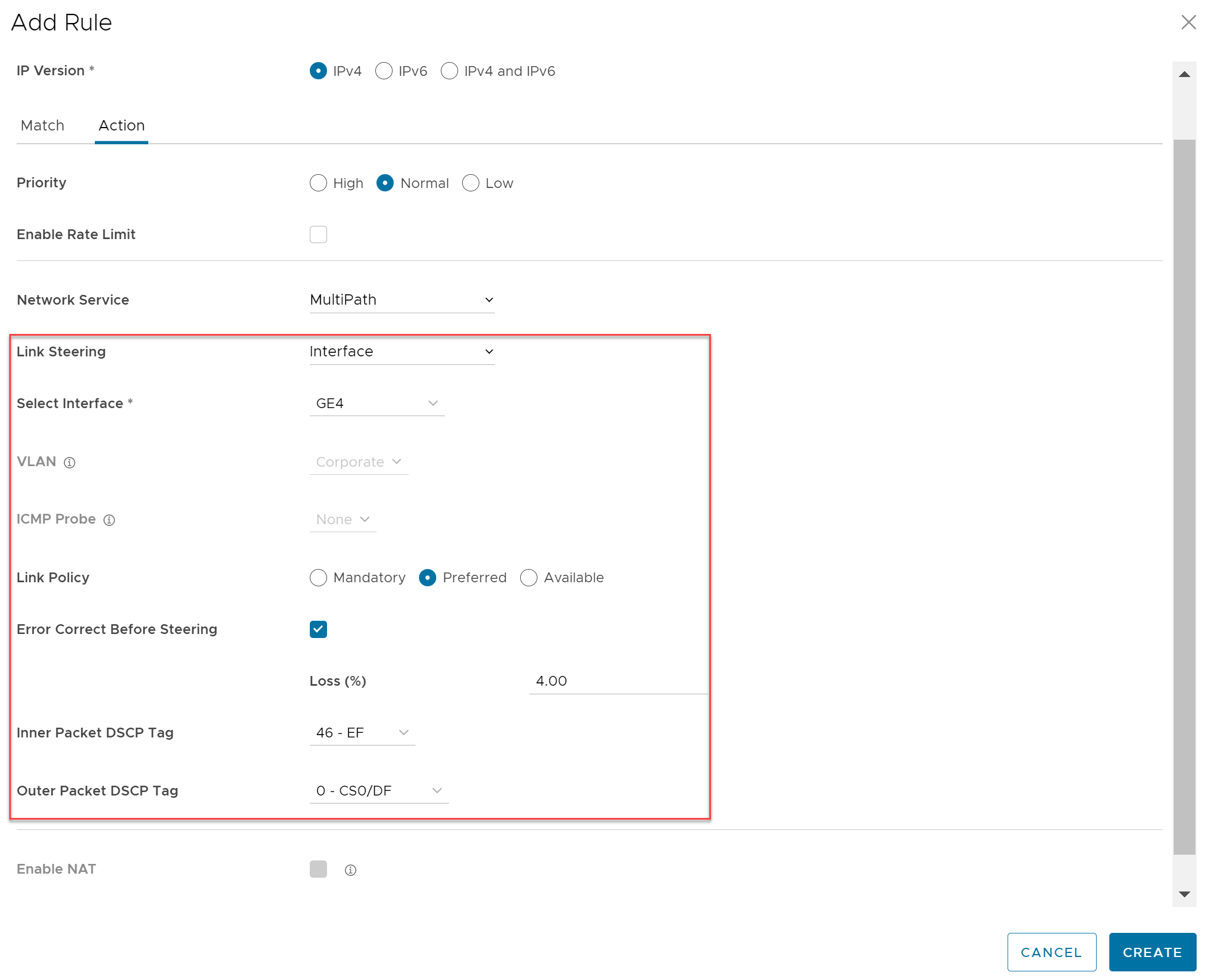
WAN-Link (WAN Link)
Für diese Option ist die Schnittstellenkonfiguration getrennt und unterscheidet sich von der WAN-Link-Konfiguration. Sie können einen WAN-Link auswählen, der entweder manuell konfiguriert oder automatisch erkannt wurde.
Dropdown-Menü „WAN-Link (WAN Link)“
Sie können Richtlinienregeln basierend auf bestimmten privaten Links definieren. Wenn Sie private Netzwerknamen erstellt und sie einzelnen privaten WAN-Overlays zugewiesen haben, werden diese Namen der privaten Links im Dropdown-Menü WAN-Link (WAN Link) angezeigt.
Informationen zum Definieren mehrerer Namen für private Netzwerke und zum Zuweisen dieser Netzwerke zu einzelnen privaten WAN-Overlays finden Sie unter Konfigurieren von privaten Netzwerknamen und Auswählen des Namens eines privaten Links.
Wenn Sie die Option Bevorzugt (Preferred) wählen, wird das Kontrollkästchen Fehlerkorrektur vor der Steuerung (Error Correct Before Steering) angezeigt. Wenn Sie dieses Kontrollkästchen nicht aktivieren, steuert die Anwendung, bevor eine Fehlerkorrektur erfolgt.
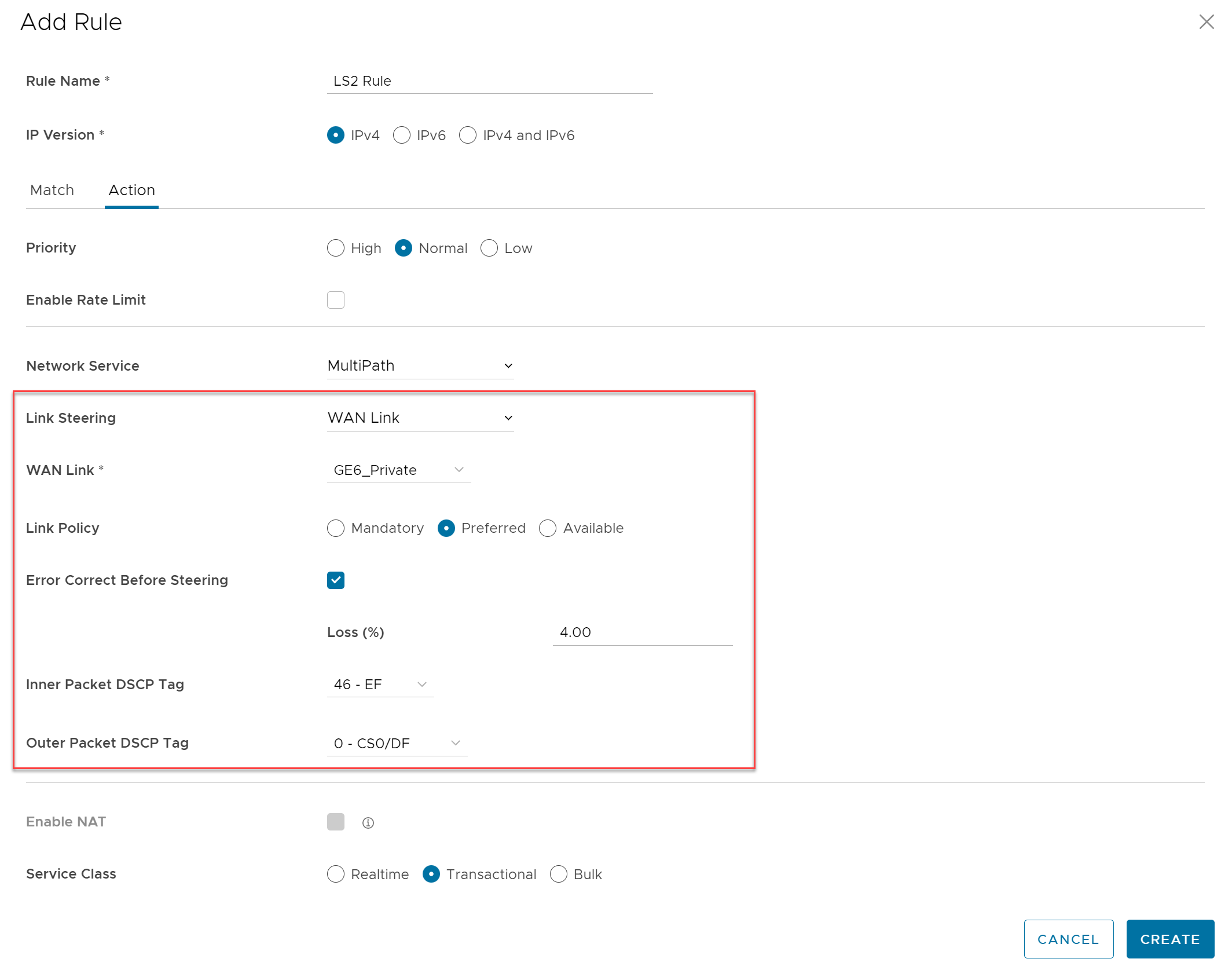
Zwecks Auswahl nach Schnittstelle (Interface) und nach WAN-Link (WAN Link) müssen Sie eine der folgenden Optionen auswählen:
| Option | Beschreibung |
|---|---|
| Obligatorisch (Mandatory) | Zeigt an, dass der Datenverkehr über den WAN-Link oder die angegebene Link-Dienstgruppe gesendet werden soll. Wenn der angegebene Link (oder alle Links innerhalb der ausgewählten Dienstgruppe) inaktiv ist oder wenn eine Mehrfachpfad-Gateway-Route nicht verfügbar ist, wird das entsprechende Paket verworfen. |
| Bevorzugt (Preferred) | Zeigt an, dass der Datenverkehr vorzugsweise über den WAN-Link oder die angegebene Link-Dienstgruppe gesendet werden soll. Wenn der angegebene Link (oder alle Links innerhalb der ausgewählten Dienstgruppe) inaktiv ist, wenn die ausgewählte Route für das Mehrfachpfad-Gateway instabil ist oder wenn das Link-SLO (Service Level Objective) nicht erfüllt wird, wird das entsprechende Paket auf den nächstbesten verfügbaren Link gelenkt. Wenn der bevorzugte Link wieder verfügbar wird, wird der Datenverkehr zurück an den bevorzugten Link geleitet. |
| Verfügbar (Available) | Zeigt an, dass der Datenverkehr vorzugsweise über den WAN-Link oder die angegebene Link-Dienstgruppe gesendet werden soll, sofern er verfügbar ist (unabhängig vom Link-SLO). Wenn der angegebene Link (oder alle Links innerhalb der ausgewählten Dienstgruppe) nicht verfügbar ist oder wenn die ausgewählte Route für das Mehrfachpfad-Gateway nicht verfügbar ist, wird das entsprechende Paket auf den nächsten verfügbaren Link gelenkt. Wenn der bevorzugte Link wieder verfügbar wird, wird der Datenverkehr zurück zum verfügbaren Link gelenkt. |
VMware SD-WAN unterstützt die erneute DSCP-Markierung von Paketen, die vom Edge an den Underlay weitergeleitet werden. Der SD-WAN Edge kann den auf einem WAN-Link weitergeleiteten Datenverkehr neu markieren, solange Underlay-Berechnung (Underlay Accounting) in der Schnittstelle aktiviert ist. Das erneute Markieren von DSCP ist in der Konfiguration der Business Policy im Bereich „Link-Steuerung (Link Steering)“ aktiviert. Siehe Erstellen einer Business Policy-Regel. In der Beispielabbildung unten (unter der Annahme, dass der Edge mit MPLS verbunden ist, wobei sowohl Underlay- als auch Overlay-Datenverkehr an MPLS weitergeleitet wird) markiert der Edge, wenn der Datenverkehr mit dem Netzwerk-Präfix 172.16.0.0/12 übereinstimmt, die Underlay-Pakete erneut mit einem DSCP-Wert von 16 oder CS2 und ignoriert das Feld DSCP-Tag für äußere Pakete (Outer Packet DSCP Tag). Für den an MPLS gesendeten Overlay-Datenverkehr, der derselben Business Policy entspricht, wird der Wert für den DSCP für den äußeren Header auf das DSCP-Tag für äußere Pakete (Outer Packet DSCP Tag) festgelegt.
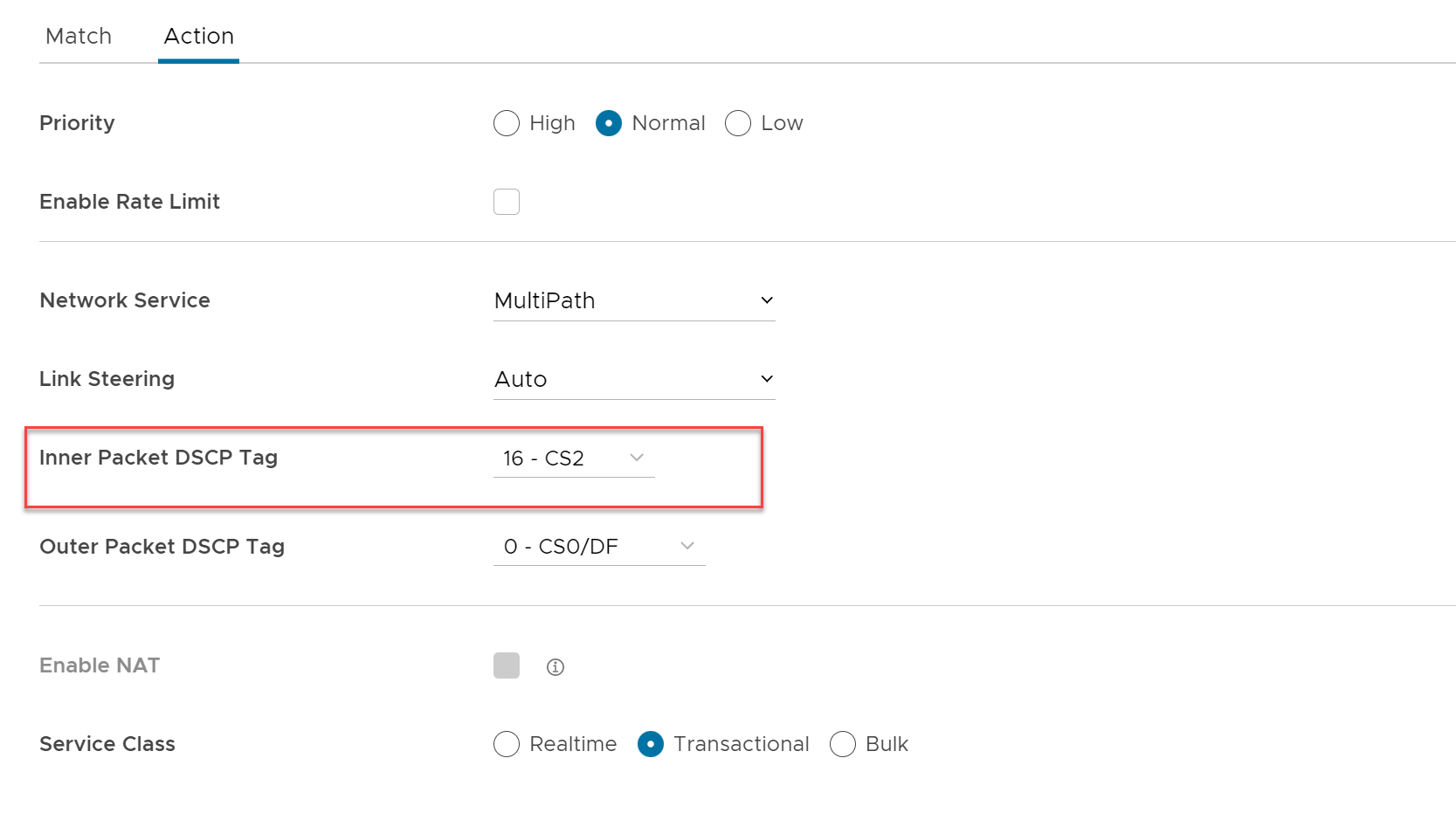
Link-Steuerung: DSCP-Markierung für Underlay- und Overlay-Datenverkehr ─ Anwendungsbeispiel
Edges, die mit MPLS verbunden sind, markieren normalerweise DSCP auf dem Paket, bevor sie an die PE gesendet werden, damit der Dienstanbieter das Paket in Übereinstimmung mit der SLA behandeln kann. Underlay-Berechnung (Underlay Accounting) muss in der WAN-Schnittstelle aktiviert sein, damit DSCP-Markierung des Underlay-Datenverkehrs über die Business Policy wirksam wird.
Link-Steuerung: Underlay-DSCP-Konfiguration
- Stellen Sie sicher, dass Underlay-Berechnung (Underlay Accounting) standardmäßig in SASE Orchestrator für WAN-Overlay aktiviert ist, indem Sie zu Konfigurieren (Configure) > Edge-Geräte (Edge Devices) > Gerät (Device) > Schnittstellen (Interfaces) navigieren und ein SD-WAN Edge-Modell auswählen.
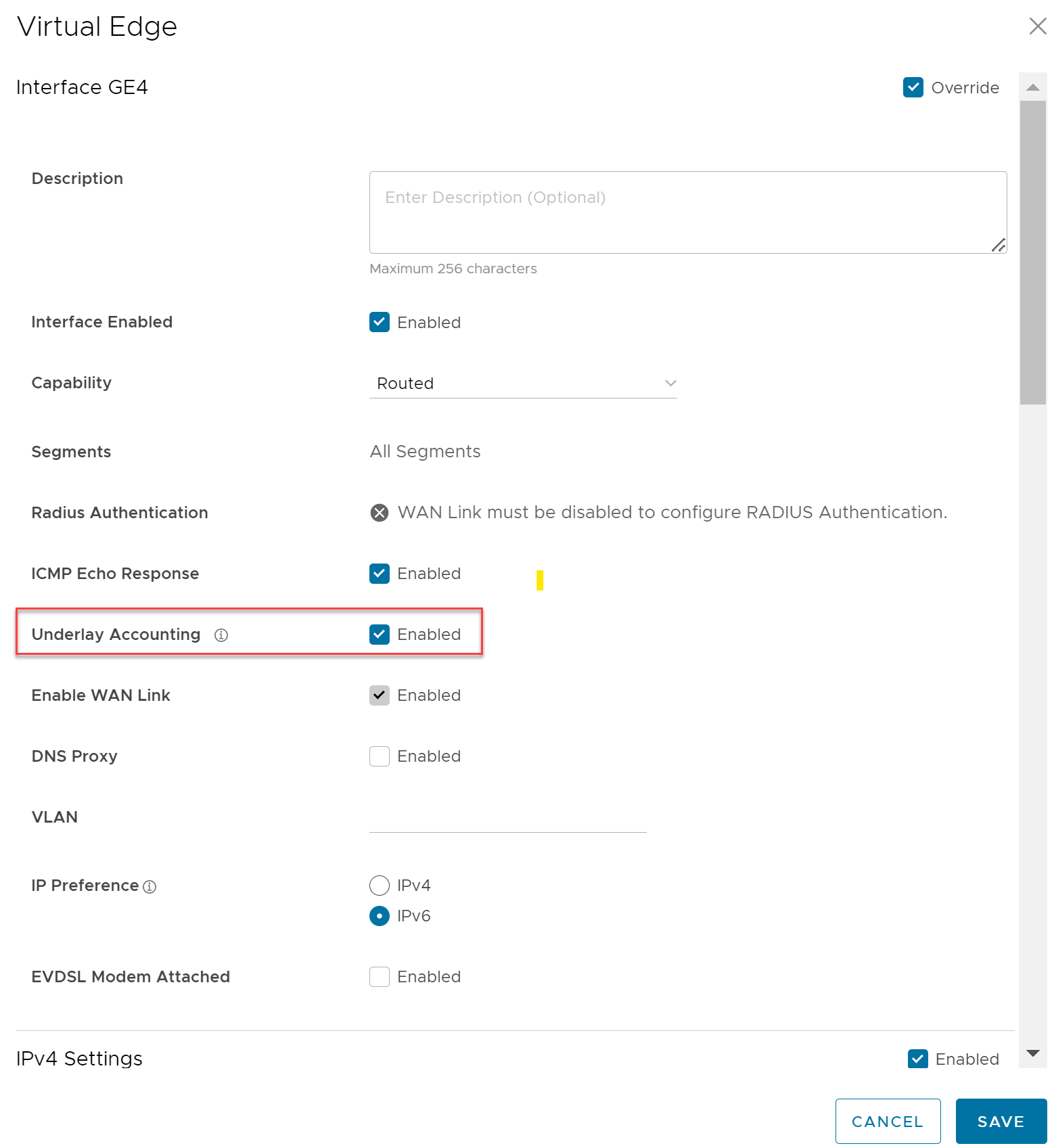
- Navigieren Sie im SD-WAN-Dienst des Unternehmensportals zu Konfigurieren (Configure)> Edges>Business Policy.
- Klicken Sie im Bildschirm Business Policy auf eine vorhandene Regel oder klicken Sie auf die Schaltfläche +HINZUFÜGEN (+ADD), um eine neue Regel zu erstellen.
- Navigieren Sie im Abschnitt Aktion (Action) zum Bereich Link-Steuerung (Link Steering).
- Klicken Sie auf eine der folgenden Optionen, falls zutreffend: Automatisch (Auto), Transportgruppe (Transport Group), Schnittstelle (Interface) oder WAN-Link (WAN Link).
- Konfigurieren Sie die Kriterien für die Aktion (Action) für den Underlay-Datenverkehr und konfigurieren Sie das DSCP-Tag für innere Pakete (Inner Packet DSCP Tag).
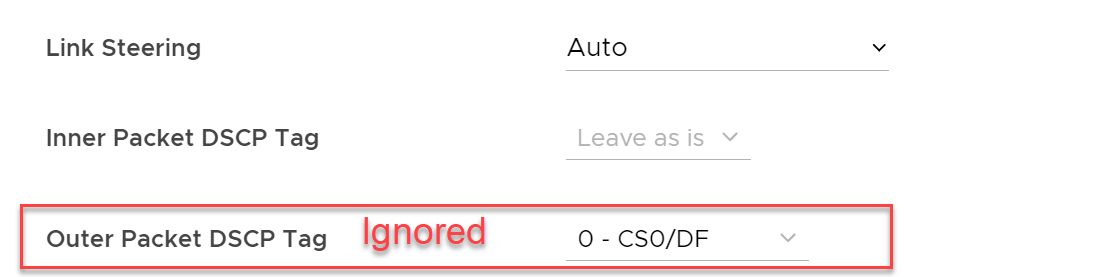
Link-Steuerung: Overlay-DSCP-Konfiguration
- Stellen Sie sicher, dass Underlay-Berechnung (Underlay Accounting) standardmäßig in SASE Orchestrator für WAN-Overlay aktiviert ist, indem Sie zu Konfigurieren (Configure) > Edge-Geräte (Edge Devices) > Gerät (Device) > Schnittstellen (Interfaces) navigieren und ein SD-WAN Edge-Modell auswählen.
- Navigieren Sie im SD-WAN-Dienst des Unternehmensportals zu Konfigurieren (Configure) > Edges > Business Policy.
- Klicken Sie im Bildschirm Business Policy auf eine vorhandene Regel oder klicken Sie auf die Schaltfläche +HINZUFÜGEN (+ADD), um eine neue Regel zu erstellen.
- Navigieren Sie im Abschnitt Aktion (Action) zum Bereich Link-Steuerung (Link Steering).
- Klicken Sie auf eine der folgenden Optionen, falls zutreffend: Automatisch (Auto), Transportgruppe (Transport Group), Schnittstelle (Interface) oder WAN-Link (WAN Link).
- Konfigurieren Sie die Kriterien für die Aktion (Action) für den Overlay-Datenverkehr und konfigurieren Sie das DSCP-Tag für innere Pakete (Inner Packet DSCP Tag) und das DSCP-Tag für äußere Pakete (Outer Packet DSCP Tag).